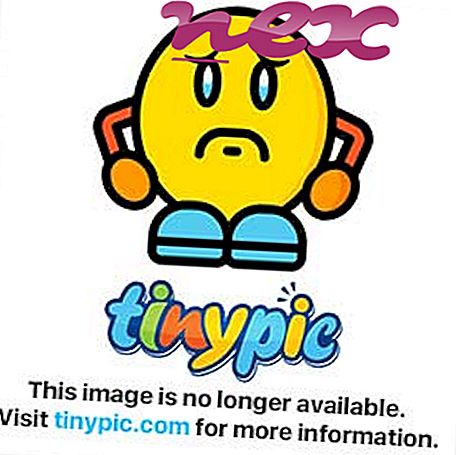Tikras „OneDrive.exe“ failas yra „ Microsoft“ „Online“ debesies saugojimo paslaugos programinės įrangos komponentas.
„Microsoft OneDrive“ debesų saugykla suteikia duomenų rinkmenų, nuotraukų ir muzikos sinchronizavimą, atsarginę kopiją ir dalijimąsi ja. Jūs visada turite bent keletą gigabaitų. Priešingai nei kietieji diskai ir diskų įrenginiai, „OneDrive“ leidžia jums prieigą prie jūsų duomenų iš bet kokio interneto ryšio įrenginio. Be to, rekomenduojama šifruoti duomenis su tokia programine įranga kaip „Boxcryptor“, nes „Microsoft“, kaip JAV įmonė, turi leisti JAV institucijoms susipažinti su duomenimis pagal Patriot Act. Tai taikoma ir konkurentams, pvz., „Dropbox“, „Apple“ „iCloud“ ir „Google“ diske. 2014 m. Pradžioje, praradusi bylą su „British Sky Pay-TV“ paslauga, „Microsoft“ pervadino „debesų saugojimo paslaugą“ iš „SkyDrive“ į „OneDrive“. Pradedant „Windows 10“, „OneDrive“ yra labiau susieta su operacine sistema. Vis dar galite išjungti paleidimą ir sinchronizavimą su „Microsoft Cloud“. Užtenka tiesiog spustelėti „OneDrive“ debesies piktogramą užduočių juostos sistemos dėkle. Pasirinkite „Nustatymai“; tada išjunkite „Start OneDrive automatiškai, kai prisijungiu prie„ Windows “. Patarimas: jei pageidaujate saugoti savo duomenis kitoje „Microsoft“ paskyroje, taip pat turėtumėte pasirinkti „Unlink OneDrive“ ir įveskite naujus prieigos duomenis.
„OneDrive“ reiškia „ One Drive “ visiems
Failo vardo .exe plėtinys rodo exe cutable failą. Kai kuriais atvejais vykdomieji failai gali pakenkti jūsų kompiuteriui. Todėl perskaitykite toliau, kad nuspręstumėte, ar kompiuteryje esantis „OneDrive.exe“ yra Trojos arklys, kurį turėtumėte pašalinti, ar tai yra failas, priklausantis „Windows“ operacinei sistemai ar patikimai programai.

Procesas, vadinamas „Microsoft OneDrive“, priklauso „Microsoft OneDrive“ arba „WinRAR“ programinei įrangai (www.microsoft.com).
Aprašymas: „ OneDrive.exe“ nėra būtina „Windows“ ir dažnai sukelia problemų. „OneDrive.exe“ yra naudotojo profilio aplanko poaplankyje - paprastai C: Vartotojai USERNAME „Appata“ Vietinis „Microsoft“ „OneDrive“ arba „ C“: Vartotojai „USERNAME“ „Appata“ Vietinis „OneDrive“ diskas . Žinomi failų dydžiai „Windows 10/8/7 / XP“ yra 402, 632 baitai (12% visų įvykių), 404, 064 baitai ir dar 36 variantai.
„OneDrive.exe“ failas nėra „Windows“ pagrindinis failas. „OneDrive.exe“ failas yra pasirašytas skaitmeniniu būdu. Procesas prasideda, kai „Windows“ paleidžiama (žr. Registro raktą: „Run“, „TaskScheduler“). Programoje nėra matomo lango. Todėl techninio saugumo reitingas yra 39% pavojingas, tačiau taip pat turėtumėte atsižvelgti į naudotojų atsiliepimus.
Šio varianto pašalinimas: Jei susiduriate su sunkumais su „OneDrive.exe“, galite atlikti šiuos veiksmus:1) pašalinkite visą programą „ Microsoft OneDrive“ arba „ CloudExtender“ naudodami „Windows“ valdymo skydą
2) ieškokite pagalbos www.microsoft.com svetainėje.
- Jei „OneDrive.exe“ yra „C: Programos“ failų pogrupyje, saugos įvertinimas yra 39% pavojingas . Failo dydis yra 551, 112 baitų (20% visų įvykių), 1 504 888 baitai ir dar 27 variantai. Failas nėra „Windows“ pagrindinis failas. Failas turi skaitmeninį parašą. Programa nėra matoma. Procesas prasideda, kai „Windows“ paleidžiama (žr. Registro raktą: „Run“, „TaskScheduler“). Šio varianto pašalinimas: Jei susiduriate su sunkumais su „OneDrive.exe“, galite atlikti šiuos veiksmus:
1) pašalinkite visą „ Microsoft OneDrive“ programą naudodami „Windows“ valdymo skydą
2) ieškokite pagalbos www.microsoft.com svetainėje.
- Jei „OneDrive.exe“ yra C aplanke: saugos reitingas yra 100% pavojingas . Failo dydis yra 731, 648 baitai (50% visų įvykių) arba 161, 280 baitų. Programoje nėra failo aprašymo. Programoje nėra matomo lango. Programa naudoja prievadus prisijungti prie LAN ar interneto. „OneDrive.exe“ nėra „Windows“ sistemos failas. „OneDrive.exe“ gali manipuliuoti kitomis programomis.
- Jei OneDrive.exe yra vartotojo profilio aplanke, saugumo reitingas yra 64% pavojingas . Failo dydis yra 139, 264 baitai.
Svarbu: kai kurios kenkėjiškos programos taip pat naudoja failo pavadinimą „OneDrive.exe“, pvz., „ Win32“: „Adware-gen“ („Adw“) (aptiko „Avast“) ir „ Trojan.Gen.2“ (aptiko „Symantec“). Todėl turėtumėte patikrinti „OneDrive.exe“ procesą kompiuteryje, kad pamatytumėte, ar tai yra grėsmė. Jei „Microsoft OneDrive“ pakeitė naršyklės paieškos ir pradžios puslapį, galite atkurti numatytuosius naršyklės nustatymus taip:
Iš naujo nustatyti numatytuosius naršyklės nustatymus „Internet Explorer“ ▾- „Internet Explorer“ paspauskite klavišų kombinaciją Alt + X, kad atidarytumėte meniu Įrankiai .
- Spustelėkite Interneto parinktys .
- Spustelėkite skirtuką Išsamiau.
- Spustelėkite mygtuką Atkurti ....
- Įgalinkite parinktį Ištrinti asmeninius nustatymus .
- Nukopijuokite chrome: // settings / resetProfileSettings į „Chrome“ naršyklės adreso juostą.
- Spustelėkite Atkurti .
- Kopijuoti apie: paramą į „Firefox“ naršyklės adreso juostą.
- Spustelėkite Atnaujinti „Firefox“ .
Švarus ir tvarkingas kompiuteris yra pagrindinis reikalavimas siekiant išvengti „OneDrive“ problemų. Tai reiškia, kad reikia ieškoti kenkėjiškų programų, išvalyti kietąjį diską naudojant 1 cleanmgr ir 2 sfc / scannow, 3 pašalinti programas, kurių jums nereikia, tikrinant Autostart programas (naudojant 4 msconfig) ir įgalinkite „Windows“ 5 automatinį naujinimą. Visada nepamirškite atlikti periodinių atsarginių kopijų arba bent jau nustatyti atkūrimo taškus.
Jei patiriate tikrą problemą, pabandykite prisiminti paskutinį dalyką, kurį atlikote, arba paskutinį dalyką, kurį įdiegėte prieš pirmą kartą pasirodžius problemai. Naudokite komandą 6 resmon, kad nustatytumėte procesus, kurie sukelia problemą. Net dėl rimtų problemų, o ne iš naujo įdiegti „Windows“, geriau išspręsti savo įrenginį arba, jei naudojate „Windows 8“ ir vėlesnes versijas, vykdykite komandą 7 DISM.exe / Online / „Cleanup-image / Restorehealth“. Tai leidžia jums pataisyti operacinę sistemą neprarandant duomenų.
Siekiant padėti jums analizuoti „OneDrive.exe“ procesą kompiuteryje, pasirodė esančios naudingos šios programos: Saugumo užduočių tvarkyklė rodo visas veikiančias „Windows“ užduotis, įskaitant įterptus paslėptus procesus, pvz., Klaviatūros ir naršyklės stebėjimą arba automatinio paleidimo įrašus. Unikalus saugumo rizikos įvertinimas rodo, kad tikimybė, kad procesas bus potencialus šnipinėjimo programų, kenkėjiškų programų ar Trojos arklys. „B Malwarebytes“ „Anti-Malware“ aptinka ir pašalina iš standžiojo disko miego šnipinėjimo programas, reklamines programas, Trojos arklius, klaviatūras, kenkėjiškas programas ir stebėtojus.
Susijęs failas:
safemon.dll aestsr64.exe gdiplus.dll OneDrive.exe extension32.dll hostappserviceupdater.exe igfxcuiservice.exe ezupbhook.dll wifigo_hookkey.dll mscorie.dll syshook.dll